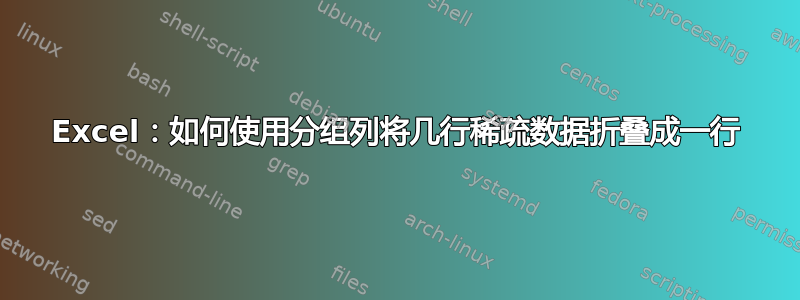
答案1
选择数据中的任何单元格使用数据>获取和转换数据>从表/范围创建 PowerQuery。
在 Power Query 编辑器中,使用 Home>Transform>Group By 并按如下方式配置:
单击“确定”后,您将获得所需的结果。
只需单击“主页”>“关闭并加载”即可将数据放回工作簿。
编辑:
要使用公式执行此操作,您可以使用如下方法:
这是上图中单元格 J2 中的公式。
=INDEX(B$2:B$15,SUMPRODUCT(N($A$2:$A$15=$I2),N(NOT(ISBLANK(B$2:B$15))),ROW(B$2:B$15))-1,1)
该SUMPRODUCT部分将基本上检索 B 列中非空单元格的行号,其中 A 列与 I 列中的标题匹配。INDEX然后将从该行检索值。
请调整范围的垂直大小以适合您的数据,但在拖动和向下填充合并表之前,请确保 $ 与上面的相同,正如我在上面的 J2:O3 中所做的那样。
答案2
首先,删除列中的空白单元格B:G:
- 选择列
B:G - 从选项卡中
Home选择Find and SelectGo To Special - 选择
Blanks并点击OK。请注意选定的空白单元格。 - 从
Home选项卡中选择Delete
接下来,按列排列行标题A:
- 选择列
A - 从
Data选项卡中选择Remove Duplicates - 选择
Continue with current selection并点击Enter
您的数据现在应该按所需顺序排列。
如果您升级到 Excel 365,则可以使用 Excel 的新动态公式快速完成此操作:
- 在单元格中
I1输入=UNIQUE(FILTER(A:A,A:A<>"")) - 在单元格中
J1输入=FILTER(B:B,B:B<>"") - 将单元格复制
J1到单元格K1:O1





